Använda Smart Pianist
Vilka funktioner som är tillgängliga i Smart Pianist beror på vilket instrument som är anslutet, och det är bara de funktioner som kan användas som visas på displayen i Smart Pianist. Här finns en lista över de tillgängliga funktionerna för varje instrument.
Läs först Grundläggande funktioner i det här kapitlet och sedan instruktionerna för varje funktion som beskrivs nedan.
Grundläggande funktioner
I det här avsnittet förklaras de knappar som används oftast vid användningen, ① – ⑦.

a Meny
Det är härifrån du kommer till alla funktionerna. Här väljer du alltså den funktion du vill använda. Menyn ser annorlunda ut beroende på vilket instrument som är anslutet. Du kan stänga menyn genom att trycka någonstans i bakgrunden (där det inte finns ikoner).
![]() Piano Room (upplev ett pianoframförande)
Piano Room (upplev ett pianoframförande)
![]() Song (spela upp och spela in Songer, visa partirtur)
Song (spela upp och spela in Songer, visa partirtur)
![]() Voice (spela på klaviaturen med olika ljud)
Voice (spela på klaviaturen med olika ljud)
![]() Style (spela med automatiskt ackompanjemang)
Style (spela med automatiskt ackompanjemang)
![]() CFX Grand* (återställa inställningen till standardpianoljudet)
CFX Grand* (återställa inställningen till standardpianoljudet)
* Namnet på standardpianoljudet (t.ex. ”CFX Grand”) visas.
![]() Utility (ställa in globala inställningar)
Utility (ställa in globala inställningar)
![]() Keyboard/Style Transpose (transponera tonhöjden i halvtoner)
Keyboard/Style Transpose (transponera tonhöjden i halvtoner)
![]() Instrument (ansluta till ett instrument)
Instrument (ansluta till ett instrument)
Visar en beskrivning av funktionen. Du kan ta fram instruktionerna genom att trycka på en funktion som är markerad med en gul ruta.
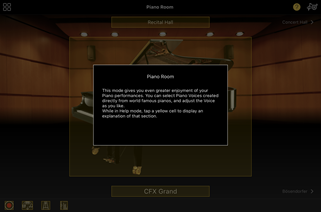
c Inställningar
Öppnar inställningsdisplayen för den funktion (Piano Room, Voice, Style, Song) som valts på menyn. Olika inställningar kan göras för varje funktion.
d Inspelning
Öppnar inspelningsfönstret, där du kan spela in ditt framförande.
e Registration Memory
Du kan spara de aktuella inställningarna, till exempel Voice och Style, på en och samma gång. På så sätt kan du enkelt ta fram önskade inställningar igen när du behöver dem.
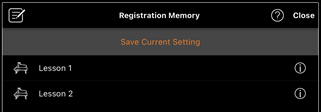
Tryck på [Save Current Setting] om du vill spara de aktuella inställningarna. Om du vill hämta inställningarna väljer du önskat Registration Memory i listan. Du kan se vilka inställningar som har sparats i det Registration Memory du valt genom att trycka på ![]() (Information).
(Information).
f Metronom/rytm
Öppnar fönstret för metronom/rytm, där du kan använda metronomen eller välja och spela upp en rytm. Du kan också ställa in rytmrelaterade parametrar, till exempel för att välja om du vill spela in en rytm eller inte när du spelar in ditt framförande.
g Volymbalans
Öppnar balansfönstret, där du kan justera volymbalansen mellan ljudet från klaviatur, Style, Song, Mic osv.
Piano Room (Upplev ett pianoframförande)
Du kan spela piano med ditt favoritljud. Genom att svepa bilden av pianot eller bakgrunden åt höger eller vänster kan du ändra pianotypen eller omgivningen.

På inställningsdisplayen för Piano Room kan du ändra inställningar som resonans och anslagskänslighet.
Voice (spela på klaviaturen med olika ljud)
Du kan spela på klaviaturen med flera olika instrumentljud, bland annat piano, gitarr, stråkar, blåsinstrument med mera. Tryck på instrumentbilden för att välja Voice.

Du kan spela ett enskilt ljud (Main-stämma), men du kan även lägga till ett annat ljud (Layer-stämma) till Main-stämman. Du kan också spela ett annat ljud i vänsterhandsomfånget på klaviaturen genom att aktivera vänsterstämman.
När vänsterstämman är aktiverad kan du ändra den punkt som delar in klaviaturen i högerhands- och vänsterhandsomfång (kallas splitpunkt) genom att flytta linjen till höger eller vänster på bilden av klaviaturen. Om du dubbelklickar på den här linjen återgår splitpunkten till förinställningen (F#2).
Style (spela med automatiskt ackompanjemang)
Olika ackompanjemang och rytmiska bakgrundsfigurer (som tillsammans kallas ”Style”) kan läggas till ditt framträdande automatiskt. Trots att du spelar alldeles ensam kan du återskapa ljudet av ett helt band eller en orkester.
1. Tryck högst upp till vänster på Style-displayen som på bilden nedan för att öppna Style Select-displayen.
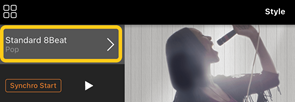
2. Välj önskad Style på Style Select-displayen och tryck sedan på [Done] i det övre högra hörnet.
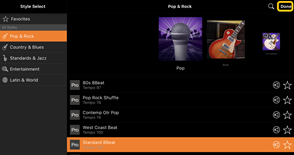
3. När Style-displayen visas trycker du på ![]() (Start) för att starta uppspelningen och spela på klaviaturen.
(Start) för att starta uppspelningen och spela på klaviaturen.
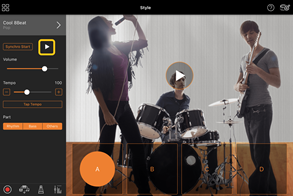
Om [Synchro Start] är aktiverat startas uppspelningen av en Style så snart du spelar på klaviaturen (utan att du behöver trycka på ![]() för att starta den).
för att starta den).
Du kan byta ackompanjemangsvariation (A, B, C eller D) genom att variera ditt anslag.
4. När ditt framförande är klart trycker du på ![]() (Stopp) för att stoppa uppspelningen. En ending spelas upp innan Stylen stoppas.
(Stopp) för att stoppa uppspelningen. En ending spelas upp innan Stylen stoppas.
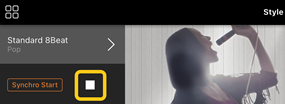
Song (spela upp och spela in Songer, visa partirtur)
”Song” syftar på de musikdata som innehåller förprogrammerade Songer, kommersiella musikfiler osv. Förutom att spela upp en Song och lyssna på den kan du även spela med på klaviaturen i en Song som spelas upp. Du kan dessutom visa en förinställd eller kommersiellt tillgängligt PDF-partitur och använda olika funktioner som att spela upp motsvarande Song.
* Det finns två olika Song-format: Audio och MIDI. Mer information finns i Vad är skillnaden mellan Audio och MIDI? i Vanliga frågor.
Spela upp en Song
1. Tryck högst upp till vänster på Song-displayen, som på bilden nedan, för att öppna Song Select-displayen.
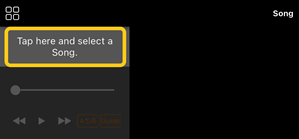
2. Välj önskad Song på Song Select-displayen.
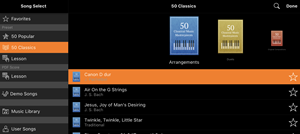
* De Songer du spelat in med Smart Pianist kan väljas i [User Songs], och ljudfilerna på den smarta enheten kan väljas i [Music Library].
Om du väljer en Song ur kategorin ”PDF Score” (PDF-partitur) finns det information om i steg 3 i Spela upp en Song ur kategorin PDF Score (PDF-partitur).
3. Tryck på ![]() (Start) längst ned på Song Select-displayen för att starta uppspelningen.
(Start) längst ned på Song Select-displayen för att starta uppspelningen.
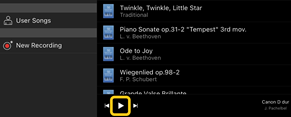
På Song Select-displayen fortsätter uppspelningen tills du trycker på ![]() (Paus).
(Paus).
4. Om du vill se noterna trycker du på [Done] i det övre högra hörnet för att återgå till Song-displayen, och sedan på ![]() (Start) för att starta uppspelningen.
(Start) för att starta uppspelningen.
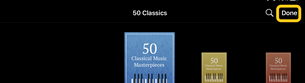
![]()

På Song-displayen stoppas uppspelningen automatiskt när vald Song spelats klart.
◆ Återgå till Song Select-displayen
Tryck på namnet på Songen som på bilden nedan om du vill återgå till Song Select-displayen.
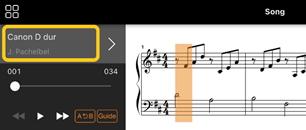
Öva på en Song
Med hjälp av de funktioner som beskrivs i detta avsnitt kan du öva bättre. Om du vill använda de här funktionerna väljer du önskad melodi för övning och trycker sedan på [Score] längst ned på Song-displayen för att visa resultatet.
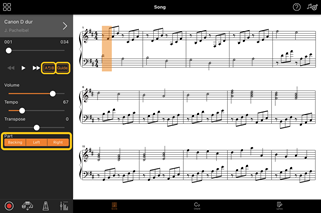
![]()
Genom att trycka på [Guide] för att aktivera guidefunktionen kan du öva i din egen takt, eftersom ackompanjemanget väntar på dig tills du finner de rätta noterna. På instrument som har guidelampor eller Stream Lights visar lamporna vilka noter du ska spela och när du ska slå an dem.
◆ Repeterad uppspelning (A-B-repetering)
![]()
Du kan ange ett antal takter och spela upp dem flera gånger i rad. På så sätt kan du öva svåra fraser.
1. Tryck på ![]() (Start) för att starta uppspelningen av din Song.
(Start) för att starta uppspelningen av din Song.
2. När uppspelningen når önskad startpunkt (A) trycker du på [A-B] för att aktivera den.
3. När uppspelningen når önskad slutpunkt (B) trycker du på [A-B] igen. Omfånget mellan punkt A och punkt B kommer att spelas upp om och om igen. Om du stänger av [A-B] raderas repetitionsomfånget.
* Du kan flytta uppspelningspositionen med hjälp av skjutreglaget som sitter under namnet på din Song.
* Punkt B får inte vara slutet av din Song. Om det är en ljudfil ställs A/B-punkterna in i början av taktslagen. När du flyttar skjutreglaget till höger ände flyttas den aktuella Song-positionen till början av det sista taktslaget i den sista takten i din Song.
Om det är en MIDI-Song ställs punkterna in vid takternas början. När du flyttar skjutreglaget till höger ände flyttas den aktuella Song-positionen till början av den sista takten i din Song.
* Repeterad uppspelning kan inte användas när ett PDF-partitur visas.
![]()
Du kan tysta en stämma (Right/Left/Backing) (Höger/Vänster/Ackompanjemang) för att kunna öva på den på egen hand. Öva sedan på den tystade stämman tillsammans med uppspelningen av de andra stämmorna.
Spela in ditt framförande
Du kan spela in ditt framförande i ljud- eller MIDI-format och spara det som en Song. Inspelade data sparas på den smarta enheten. Om du vill exportera inspelade data från Smart Pianist, se Hur kan jag överföra data till en annan smart enhet? i Vanliga frågor.
* När instrumentet är anslutet via Bluetooth är ljudinspelning inte tillgängligt, även om instrumentet har ljudinspelningsfunktioner. Anslut det med en annan metod eller spela in i MIDI-format.
1. Gör nödvändiga inställningar, som val av Voice och Style.
2. Tryck på ![]() (Inspelning) i nedre vänstra hörnet på någon av startdisplayerna (Piano Room, Voice, Style, Song) för att öppna inspelningsfönstret.
(Inspelning) i nedre vänstra hörnet på någon av startdisplayerna (Piano Room, Voice, Style, Song) för att öppna inspelningsfönstret.
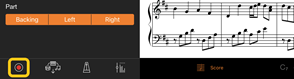
* Om du vill spela in ditt framförande med Style-uppspelning trycker du på ![]() (Inspelning) i Style-displayen.
(Inspelning) i Style-displayen.
3. (Endast för instrument med ljudinspelningsfunktion:) Välj inspelningsformat, [Audio] eller [MIDI].
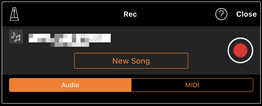
4. Tryck på [New Song].
* Om du vill spela in ditt framförande med metronomen trycker du på [![]() ] för att starta metronomen. (Ljudet från metronomen blir emellertid inte inspelat.) Om du vill spela in ditt framförande med rytmuppspelning trycker du på [
] för att starta metronomen. (Ljudet från metronomen blir emellertid inte inspelat.) Om du vill spela in ditt framförande med rytmuppspelning trycker du på [![]() ] för att välja en rytm. Stäng sedan fönstret för metronom/rytm och återgå till inspelningsfönstret.
] för att välja en rytm. Stäng sedan fönstret för metronom/rytm och återgå till inspelningsfönstret.
5. Tryck på ![]() (Inspelning) för att starta inspelningen.
(Inspelning) för att starta inspelningen.
* Tryck på [![]() ] för att stoppa uppspelningen av metronomen eller rytmen.
] för att stoppa uppspelningen av metronomen eller rytmen.
6. När ditt framförande är klart trycker du på ![]() (Stopp) för att stoppa inspelningen.
(Stopp) för att stoppa inspelningen.
7. Tryck på [Save] för att spara dina inspelade framföranden på den smarta enheten.
Datum och tid för inspelningen visas som namn på din Song, men du kan byta namn på den genom att trycka på namnet.
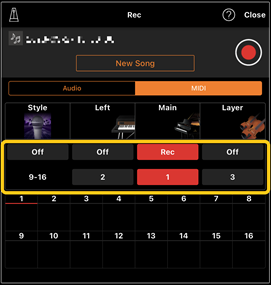
Om du vill spela upp sparade data senare väljer du din Song i [User Songs] på Song Select-displayen.
◆ Överdubbning av data på en redan inspelad Song (flerspårsinspelning)
Du kan lägga till data till en befintlig Song genom att spela in ditt framförande medan du spelar upp tidigare inspelade stämmor. Genom att spela in varje enskild stämma separat kan du skapa en hel Song som kan vara svår att spela i en tagning. Till exempel kan du spela in högerhandsstämman först, och sedan spela in vänsterhandens stämma medan du lyssnar på den redan inspelade högerhandsstämman, och du kan spela in Style-uppspelningen först och sedan spela in melodier medan du lyssnar på den redan inspelade Style-uppspelningen.
* Du kan inte överdubba data till en redan inspelad Song samtidigt som du visar ett PDF-partitur.
1. Spela in din första Song genom att följa instruktionerna i Spela in en ny Song och spara den.
Vid MIDI-inspelning ställer du in önskad stämma för inspelning till [Rec] och alla stämmor som du inte vill spela in på till [Off]. Ange också vilka kanaler (1–16) som de inspelade stämmorna ska tilldelas.

Den här exempeldisplayen visar inspelning av höger hands framförande (Main-stämman) på kanal 1.
2. Välj din redan inspelade Song på Song Select-displayen.
3. Tryck på ![]() (Inspelning) på någon av startdisplayerna (Piano Room, Voice, Style, Song) för att öppna inspelningsfönstret. Kontrollera sedan att namnet på din Song som sparades i steg 1 visas.
(Inspelning) på någon av startdisplayerna (Piano Room, Voice, Style, Song) för att öppna inspelningsfönstret. Kontrollera sedan att namnet på din Song som sparades i steg 1 visas.
4. (Endast vid MIDI-inspelning:) Ställ in de stämmor som du vill spela in till [Rec], och ange sedan vilka kanaler de inspelade stämmorna ska tilldelas.

Den här exempeldisplayen visar hur du spelar in vänster hands framförande (Main-stämman) på kanal 2.
Du kan se att stämman på kanal 1 (höger hand) som spelades in i steg 1 innehåller data, vilket visas med bilden av instrumentet nedtill på displayen. Om du ställer in kanaler till [Rec] som har inspelade data, kommer tidigare inspelade data att skrivas över.
5. Tryck på ![]() (Inspelning) för att starta inspelningen.
(Inspelning) för att starta inspelningen.
6. När ditt framförande är klart trycker du på ![]() (Stopp) för att stoppa inspelningen.
(Stopp) för att stoppa inspelningen.
7. Tryck på [Save] för att spara dina inspelade framföranden på den smarta enheten.
Om du vill spara din Song som en annan Song än den som valdes i steg 2 byter du namn på din Song här innan du sparar.
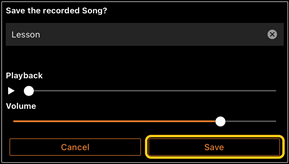
◆ Spela in höger- och vänsterhandsstämmor oberoende av varandra (CLP-800-serien)
Du kan spela in högerhands- och vänsterhandsstämmor oberoende av varandra och spara dem som en enda Song.
* Du kan inte överdubba data till en redan inspelad Song samtidigt som du visar ett PDF-partitur.
1. Spela en första Song genom att följa instruktionerna i Spela in en ny Song och spara den. I steg 3 väljer du [MIDI] och väljer sedan [Right] (Höger) eller [Left] (Vänster).

Den här exempeldisplayen visar hur du spelar in höger hands framförande till högerhandsstämman.
2. Välj Songen du spelade in i steg 1 på Song Select-displayen.
3. Tryck på ![]() (Inspelning) för att öppna inspelningsfönstret. Kontrollera sedan att namnet på din Song som sparades i steg 1 visas.
(Inspelning) för att öppna inspelningsfönstret. Kontrollera sedan att namnet på din Song som sparades i steg 1 visas.
4. Välj [MIDI] och välj sedan den andra delen (förutom den som valdes i steg 1) för inspelning.
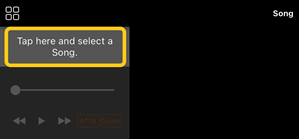
Den här exempeldisplayen visar en inspelning av vänster hands framförande till vänsterhandsstämman.
Du kan se att stämman som spelades in i steg 1 innehåller data, vilket indikeras av Recorded (Inspelad) som visas under stämman. Om du väljer stämman som redan har inspelade data för en ny inspelning så kommer tidigare inspelade data att skrivas över.
5. Tryck på ![]() (Inspelning) för att starta inspelningen.
(Inspelning) för att starta inspelningen.
6. När ditt framförande är klart trycker du på ![]() (Stopp) för att stoppa inspelningen.
(Stopp) för att stoppa inspelningen.
7. Tryck på [Save] för att spara dina inspelade framföranden på den smarta enheten.
Visa ett PDF-partitur och spela upp motsvarande Song
* Beroende på vilket anslutet instrument som används kan det hända att du inte kan spela upp motsvarande Song även om du importerar och visar ett kommersiellt tillgängligt PDF-partitur. Klicka här för en lista över kompatibla modeller och funktioner.
* ”Kommersiellt tillgängliga PDF-partitur” avser noter som säljs kommersiellt i PDF-format. Det avser inte sådana data som t.ex. skannade eller fotograferade utskrivna noter som sedan har sparats i PDF-format.
* I en del fall kanske du inte kan spela upp motsvarande Song även om du importerar ett kommersiellt tillgängligt PDF-partitur. I dessa fall visas inte uppspelningsknappen (![]() ) i displayen i steg 4. Även om du kan spela upp motsvarande Song kanske inte uppspelningen matchar PDF-partituret.
) i displayen i steg 4. Även om du kan spela upp motsvarande Song kanske inte uppspelningen matchar PDF-partituret.
* Song-data som skapats automatiskt från ett kommersiellt tillgänglig PDF-partitur kan inte exporteras.
1. (Endast när ett förinställt PDF-partitur visas:) Tryck högst upp till vänster på Song-displayen, som visas på bilden nedan, för att öppna Song Select-displayen och välj sedan önskade data i kategorin "PDF Score" (PDF-partitur).
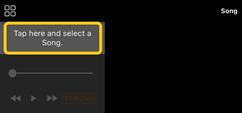
![]()
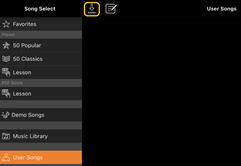
2. (Endast när ett kommersiellt tillgänglig PDF-partitur visas:) Importera ett PDF-partitur till Smart Pianist.
2-1 Spara ett kommersiellt tillgänglig PDF-partitur som till en smart enhet eller online-lagring.
2-2 Tryck högst upp till vänster på Song-displayen, så som visas nedan, för att öppna Song Select-displayen.
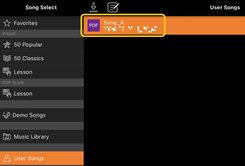
2-3 Välj [User Songs] på Song Select-displayen och tryck sedan på ![]() (Importera).
(Importera).

2-4 Välj den plats du sparade PDF-partituret till i steg 2-1 och tryck sedan på önskat PDF-partitur för att importera det. Mer information finns i dokumentationen till din smarta enhet.
2-5 Tryck på [Import] när bekräftelsemeddelandet visas.
2-6 Tryck på det importerade PDF-partituret.

3. Tryck på [Done] (Klar) i det övre högra hörnet för att visa PDF-partituret.

4. Tryck på ![]() (Start) högst upp på Song Select-displayen för att starta uppspelningen.
(Start) högst upp på Song Select-displayen för att starta uppspelningen.
![]()
* Om PDF-partituret inte kan analyseras så visas inte ![]() (Start).
(Start).
5. För att återgå till Song Select-displayen öppnar du de detaljerade inställningarna genom att trycka på ![]() (Mer) sedan trycka på namnet på Songen som på bilden nedan.
(Mer) sedan trycka på namnet på Songen som på bilden nedan.

Du kan ställa följande parametrar i detaljerade inställningar.
![]() (Guide): Slå på eller stänga av funktionen Guide.
(Guide): Slå på eller stänga av funktionen Guide.
![]() (RULLA): När den här är aktiverad rullas PDF-partituret automatiskt fram i enlighet med ditt framförande. Om markeringen i partituret inte är i samma position som ditt framförande kan du korrigera den genom att trycka på den aktuella takten du spelar.
(RULLA): När den här är aktiverad rullas PDF-partituret automatiskt fram i enlighet med ditt framförande. Om markeringen i partituret inte är i samma position som ditt framförande kan du korrigera den genom att trycka på den aktuella takten du spelar.
* För instrument som inte har en automatisk rullningsfunktion är det praktiskt att tilldela en sidvändningsfunktion till en pedal. Detta kan ställas in med [Utility] (Funktion) →[Pedal] (för vissa instrument, [Song Settings] (Song-inställningar)→[Score] (Partitur) →[Page Turning by Pedals] (Vänd blad med pedaler)).
![]() : Stäng de detaljerade inställningarna.
: Stäng de detaljerade inställningarna.
![]() : Om du ändrar uppspelningstempot för ett importerat PDF-partiturs Song kan du spara det ändrade tempot genom att trycka på den här ikonen.
: Om du ändrar uppspelningstempot för ett importerat PDF-partiturs Song kan du spara det ändrade tempot genom att trycka på den här ikonen.
Part (Stämma): Slå på/av stämmor.
Återställa inställningen till standardpianoljudet
Namnet på standardpianoljudet (t.ex. ”CFX Grand”) för det anslutna instrumentet visas i menyn. Att trycka på den är ett enkelt sätt att återställa Voice-inställningarna och spela på hela klaviaturen med standardpianoljudet.
Utility (ställa in globala inställningar)
På Utility-displayen kan du göra olika inställningar som rör hela instrumentet, t.ex. stämning, klaviaturinställningar, pedalinställningar och mikrofoninställningar.

Keyboard/Style Transpose (transponera tonhöjden i halvtoner)
Genom att trycka på ”Keyboard/Style Transpose” [−]/[+] knapparna (Transponering av tangentbord/Style) på menyn kan du transponera tonhöjden för ljudet från klaviaturen och Style-uppspelningen. Inställningarna här är kopplade till inställningarna för ”Transpose” (Transponera) på Utility-displayen.
Manual (visa denna guide)
Om du trycker på [Manual] på menyn visas den här guiden.
Instrument (ansluta till ett instrument)
På menyn [Instrument] kan du ansluta Smart Pianist till ett instrument. När instrumentet är anslutet visas modellnamnet här. Mer information finns i Ansluta till ditt instrument.
Demo (visa demovideor)
Det finns användbara videor som visar upp de olika funktionerna hos det anslutna instrumentet. När Demo-displayen visas trycker du på önskad video för att starta uppspelningen.